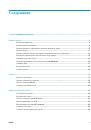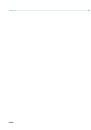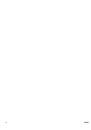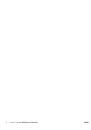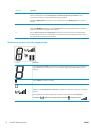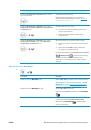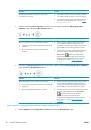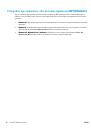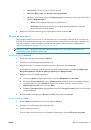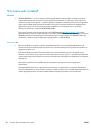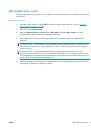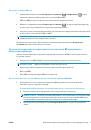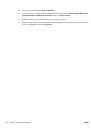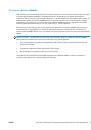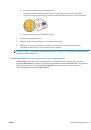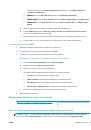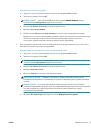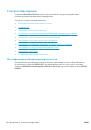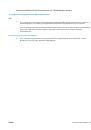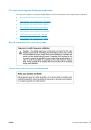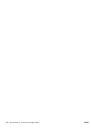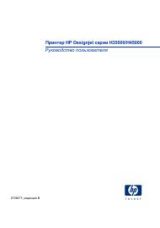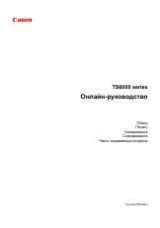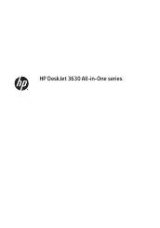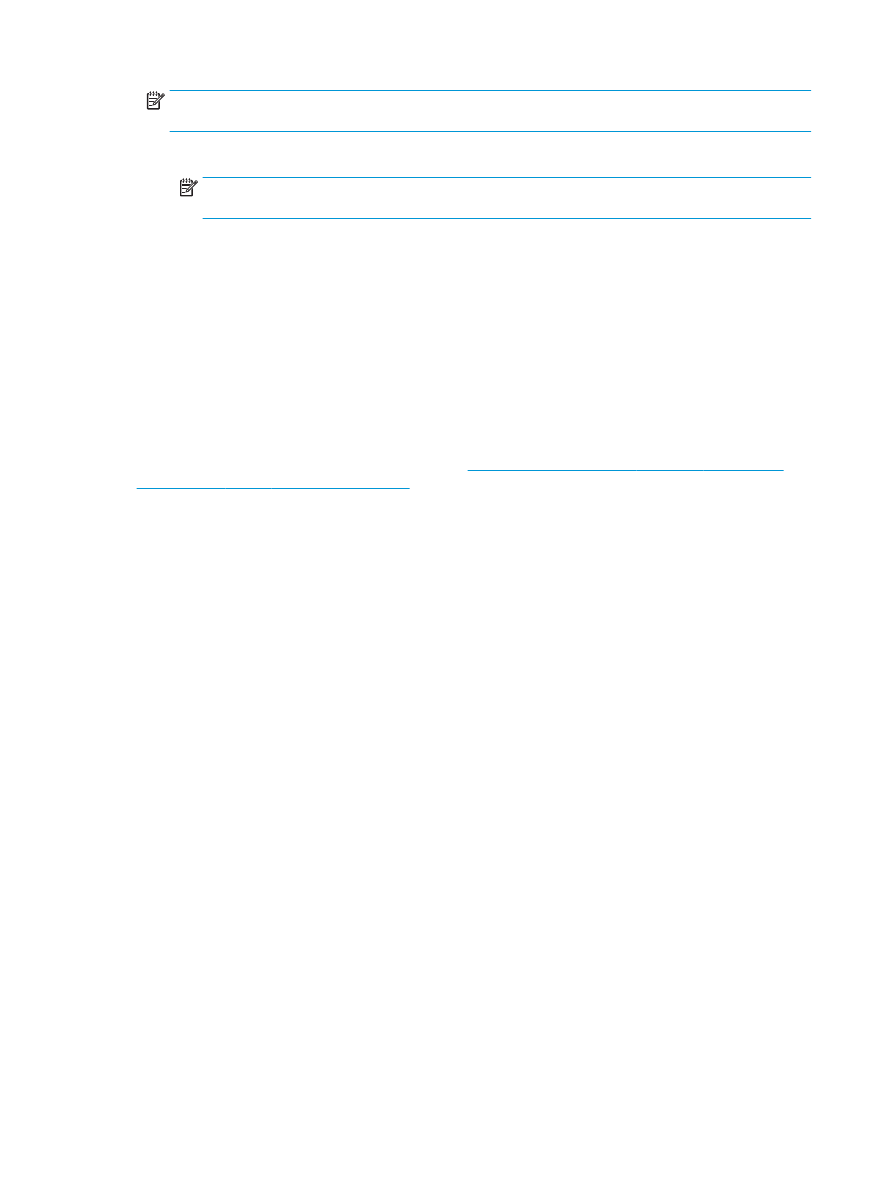
ПРИМЕЧАНИЕ
.
Для
принтера
,
подключенного
через
USB,
доступны
следующие
параметры
.
Местоположение
параметров
может
отличаться
в
различных
приложениях
.
а
.
Выберите
подходящий
размер
конверта
в
меню
Размер
бумаги
.
ПРИМЕЧАНИЕ
.
При
изменении
Размера
бумаги
убедитесь
,
что
загружена
бумага
соответствующего
размера
.
б
.
Во
всплывающем
меню
выберите
Тип
бумаги
/
Качество
и
убедитесь
,
что
выбран
тип
бумаги
Обычная
бумага
.
4.
Щелкните
Печать
.
Печать
в
режиме
Максимум
dpi
Используйте
режим
максимального
разрешения
(
макс
.
количество
точек
на
дюйм
)
для
печати
высококачественных
четких
изображений
на
фотобумаге
.
Печать
в
режиме
максимального
разрешения
выполняется
дольше
,
чем
в
других
режимах
,
а
также
требует
большего
объема
дискового
пространства
.
Список
поддерживаемых
разрешений
печати
см
.
на
HP DeskJet 4720 series
веб
-
странице
технической
поддержки
по
адресу
www.hp.com/support
.
Печать
в
режиме
максимального
разрешения
(Windows)
1.
В
используемой
программе
выберите
Печать
.
2.
Убедитесь
,
что
выбран
принтер
нужной
модели
.
3.
Щелкните
кнопку
,
с
помощью
которой
открывается
диалоговое
окно
Свойства
.
В
зависимости
от
используемой
программы
эта
кнопка
может
называться
Свойства
,
Параметры
,
Настройка
принтера
,
Свойства
принтера
,
Принтер
или
Предпочтения
.
4.
Щелкните
вкладку
Бумага
/
Качество
.
5.
Выберите
подходящий
тип
бумаги
в
раскрывающемся
списке
Носители
.
6.
Щелкните
кнопку
Дополнительно
.
7.
В
области
Параметры
принтера
выберите
Да
в
списке
Печать
с
максимальным
разрешением
.
8.
В
раскрывающемся
списке
Размер
бумаги
выберите
размер
бумаги
.
9.
Чтобы
закрыть
дополнительные
параметры
,
щелкните
ОК
.
10.
На
вкладке
Макет
подтвердите
значение
параметра
Ориентация
и
щелкните
ОК
,
чтобы
начать
печать
.
Печать
с
максимальным
разрешением
(OS X)
1.
В
меню
Файл
программного
обеспечения
выберите
Печать
.
2.
Убедитесь
,
что
выбран
принтер
нужной
модели
.
3.
Задайте
параметры
печати
.
Если
на
диалоговом
окне
печати
не
отображаются
параметры
,
щелкните
Показать
сведения
.
36
Глава
3
Печать
RUWW